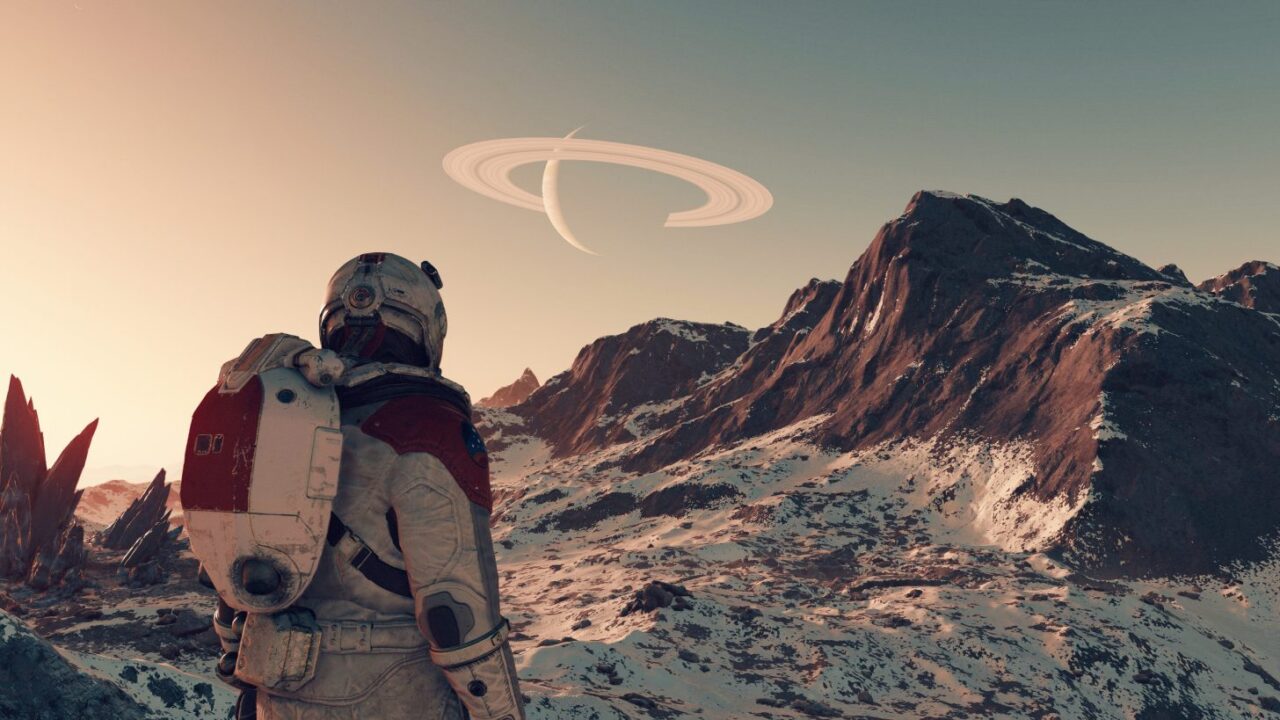Starfield은 현재 게이머들 사이에서 큰 인기를 끌고 있는 게임입니다.
이 게임은 우주와 행성을 탐험하는 것을 좋아하며, 자유도 높은 게임을 좋아하는 플레이어들에게 인기가 많습니다.
그러나 이러한 인기에도 불구하고, 오류 와 버그 같은 기술적 문제로 인해 게임을 즐기는 데 어려움을 겪고 있는 유저들이 많습니다. 이번 포스팅에서는 0xc00000096 오류의 원인과 해결 방법에 대해 알아보겠습니다.

오류 코드 0xc00000096의 원인
이 오류는 주로 스팀을 통해 Starfield 게임을 실행할 때 발생합니다. 이 오류의 주된 원인은 다음과 같습니다:
- 필요한 게임 구성 요소의 문제: 구성 요소가 손상되거나 업데이트가 되지 않아 게임이 멈출 수 있습니다.
- 캐시와 파일의 손상: 문제가 있는 캐시와 관련된 게임 파일도 이 문제를 일으킬 수 있습니다.
- 드라이버 문제: 오래된, 버그가 있는 또는 결함이 있는 그래픽 드라이버와 같은 드라이버가 문제를 일으킬 수 있습니다
해결 방법
드라이버 업데이트: GPU 드라이버를 최신 버전으로 업데이트합니다.
캐시 삭제: Starfield 관련 캐시 파일을 삭제하여 오류 코드를 해결할 수 있습니다.
- 단계 1: 윈도우 키 + R을 눌러 ‘실행’ 창을 엽니다.
- 단계 2: %LOCALAPPDATA%\AMD\DxCache 또는%LOCALAPPDATA%\NVIDIA\DxCache 를 입력하고 엔터를 누릅니다.
- 단계 3: 나타난 창에서 모든 파일을 삭제합니다.
- 단계 4: %LOCALAPPDATA%\Starfield\를 입력하고 엔터를 누릅니다.
- 단계 5: pipeline.cache 파일을 삭제합니다.
- 단계 6: 게임을 다시 시작합니다.
FPS 제한: FPS를 제한하거나 Vsync를 활성화하여 오류를 해결할 수 있습니다.
- 단계 1: NVIDIA 제어판 또는 사용 중인 그래픽 카드의 제어판을 열어줍니다.
- 단계 2: ‘3D 설정 관리’로 이동합니다.
- 단계 3: ‘수직 동기화’ 옵션을 찾아 ‘켜기’를 선택합니다.
- 단계 4: ‘최대 프레임 속도’를 60 또는 원하는 수치로 설정합니다.
- 단계 5: 설정을 저장하고 윈도우를 재시작합니다
Windows 업데이트: 가능한 모든 업데이트를 설치합니다.
게임 재설치: 게임을 완전히 제거한 후 다시 설치합니다.
이 포스트가 스타필드를 즐기는 모든 사용자들에게 도움이 되길 바라며, 다른 문제나 의문 사항이 있을 경우 언제든지 댓글이나 문의를 통해 알려주시기 바랍니다.
이상으로 Starfield 게임에서 오류 코드 0xc00000096를 해결하는 방법에 대한 포스팅을 마치겠습니다. 감사합니다.